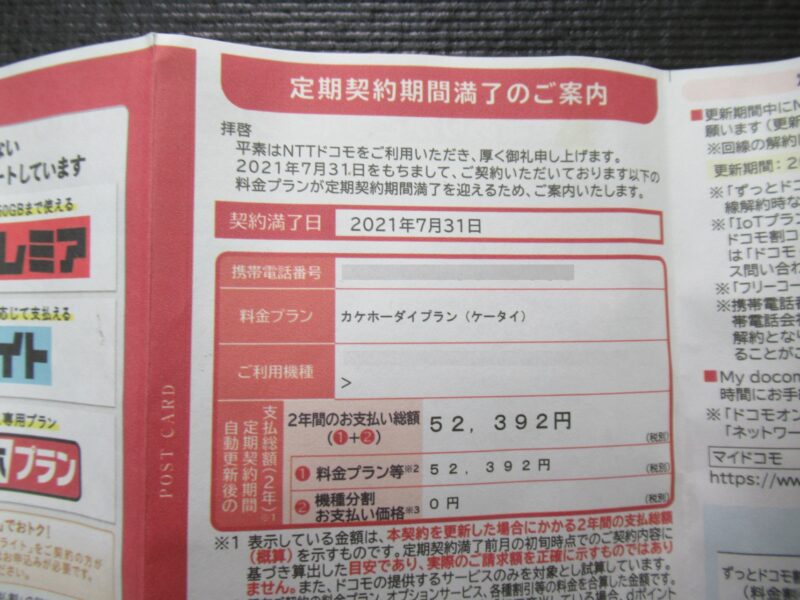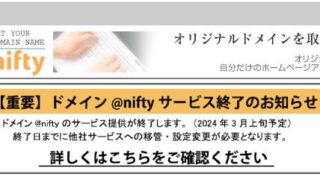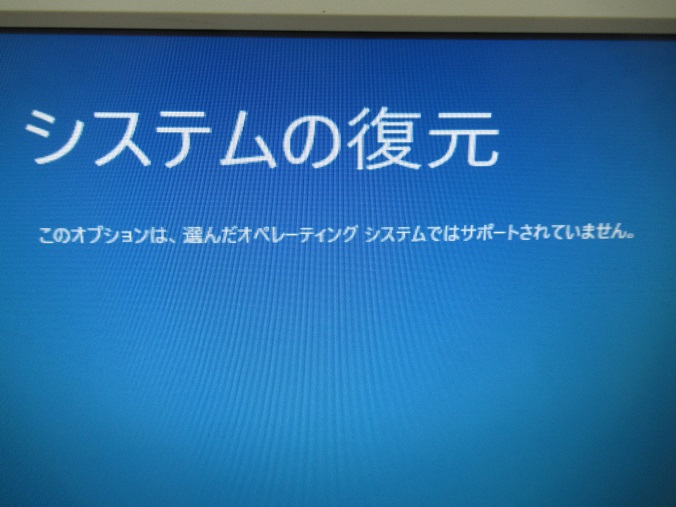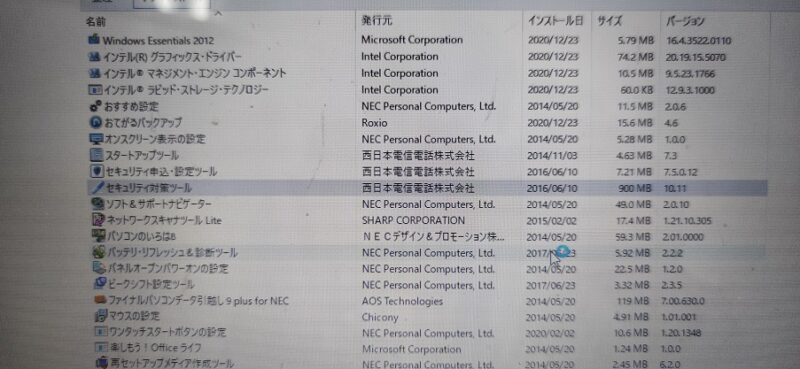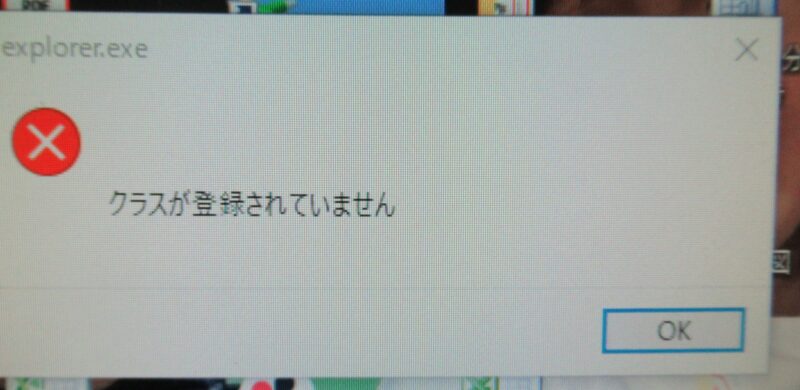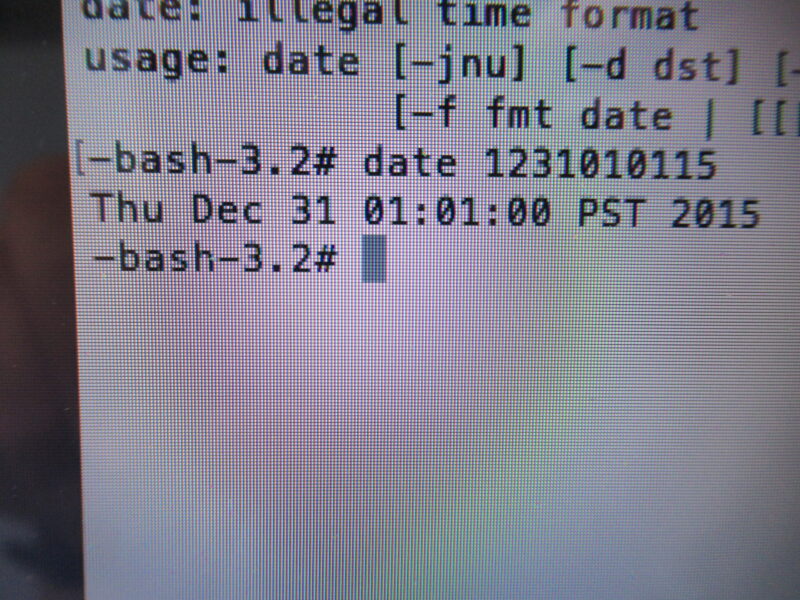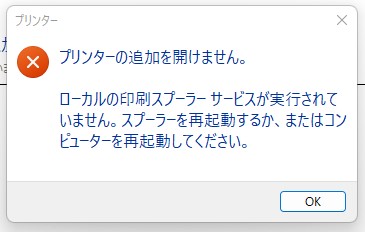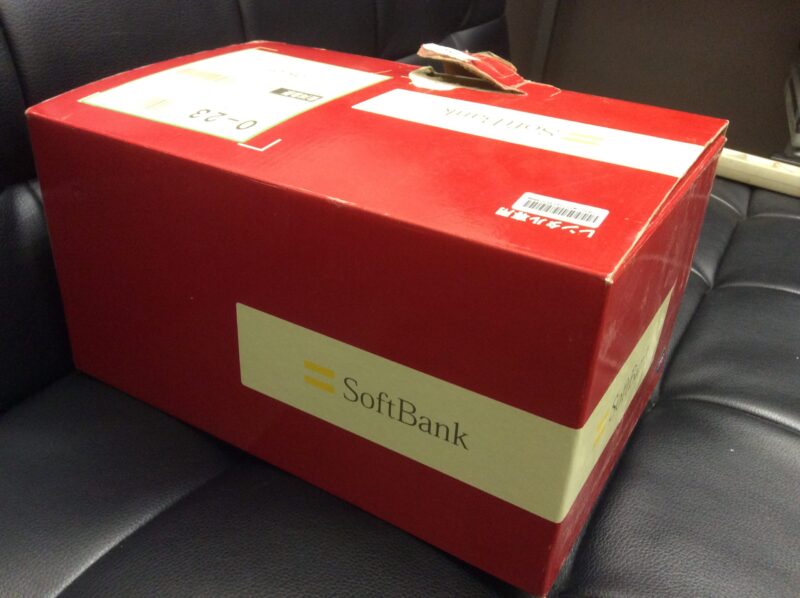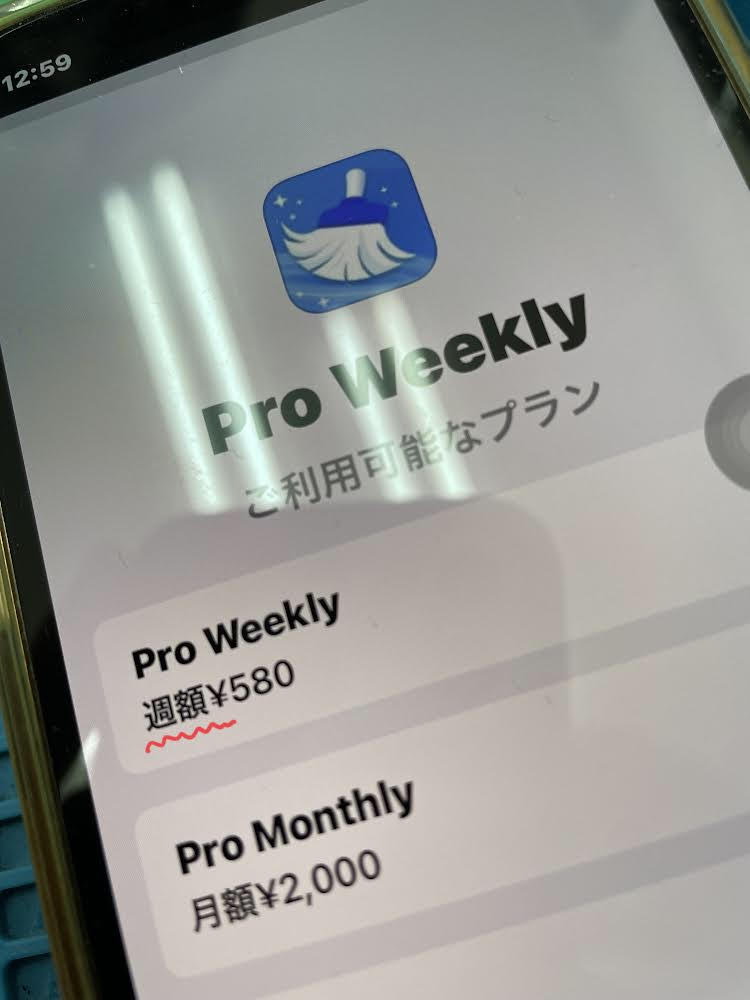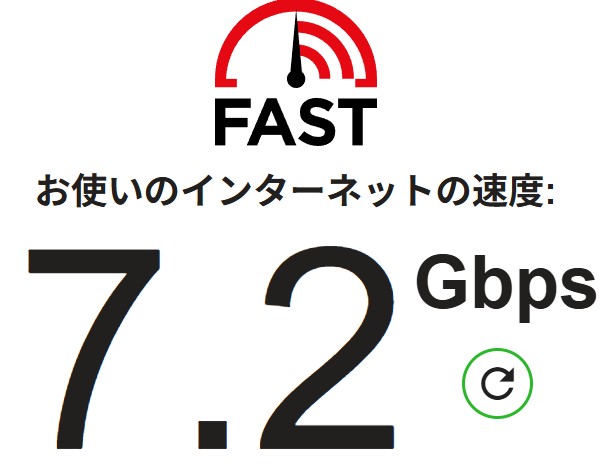Windows 11 で 10Gbps 回線 の速度を最大限活かすには、いくつかの設定を見直す必要があります。初期設定のままだと 転送速度が頭打ち(例えば 1Gbps 付近で止まる) になる可能性があります。
1. Windows 11 のネットワーク設定の最適化
① イーサネットアダプターの速度を確認・変更
現在のリンク速度を確認
- Win + X を押して「ネットワーク接続」を開く。
- 「イーサネット」をクリック。
- 「ネットワークの詳細設定」→「ハードウェアと接続のプロパティ」で「リンク速度」を確認。
✅ 10Gbpsになっているか? - 1Gbpsと表示されている場合 → 設定の見直しが必要
アダプターの設定を変更
- Win + X → 「デバイスマネージャー」を開く。
- 「ネットワークアダプター」から 10Gbps対応のLANカード を右クリックして「プロパティ」を選択。
- 「詳細設定」タブで「Speed & Duplex(速度と全二重)」を 10Gbps Full Duplex に変更。
2. TCP/IPの最適化
Windows はデフォルトで TCP/IP のバッファサイズや送信ウィンドウが制限されており、10Gbps 回線をフルに活用できないことがあります。
① 自動チューニングレベルの設定
- 管理者権限のコマンドプロンプト(Win + X → 「ターミナル(管理者)」)を開く。
- 次のコマンドを実行: sqlコピーする編集する
netsh int tcp show global - 「受信ウィンドウ自動チューニングレベル」が
normalまたはenabledになっていることを確認。もしdisabledなら、次のコマンドで有効化: csharpコピーする編集するnetsh int tcp set global autotuninglevel=normal
② Chimney Offload の有効化
これを有効にすると、CPUの負担を軽減し高速化できる。
csharpコピーする編集するnetsh int tcp set global chimney=enabled
3. 高速パケット処理の有効化(RSS・RSC)
Windows 11 では「Receive Side Scaling(RSS)」や「Receive Segment Coalescing(RSC)」を有効にすることで、10Gbps回線の帯域を有効活用できます。
- デバイスマネージャー → ネットワークアダプター を開く。
- 10Gbps対応のLANカード のプロパティを開く。
- 「詳細設定」タブから次の設定を探し、有効化:
- Receive Side Scaling(RSS) → 有効
- Receive Segment Coalescing(RSC) → 有効
- Large Send Offload(LSO) → 有効
- Interrupt Moderation(割り込み調整) → 有効
4. Jumbo Frame の設定
デフォルトの MTU(1500バイト)では 10Gbps のパフォーマンスを最大化できないことがあるので、「ジャンボフレーム(Jumbo Frame)」を設定する。
- デバイスマネージャー → ネットワークアダプター を開く。
- 10Gbps対応のLANカード のプロパティを開く。
- 「詳細設定」タブで「Jumbo Packet(または Jumbo Frame)」を探し 9000 バイト に設定。
5. その他の確認ポイント
✅ ケーブルの確認
- 10Gbps対応のLANケーブル(Cat6a / Cat7 / Cat8) を使用しているか?
- ルーターやスイッチが10Gbps対応 しているか?
✅ SSD / NVMe の確認
- HDD(特にSATA HDD)では10Gbpsのダウンロード速度に追いつかない 可能性あり。
- NVMe SSD(PCIe 3.0/4.0)を推奨。
6. 実際の速度テスト
設定を変更したら、速度測定をして確認 しましょう。
✅ Windows での速度テスト方法
1. Speedtestを使用
2. コマンドラインで直接テスト
cssコピーする編集するiperf3 -c [サーバーIP] -P 4 -t 10
iperf3をインストールして実行。-P 4は4スレッドを使用(CPU負荷を分散)。
まとめ
✅ 「リンク速度」が10Gbpsになっているか確認
✅ Speed & Duplex を 10Gbps Full Duplex に設定
✅ TCP/IPの最適化(自動チューニング、Chimney Offload)
✅ RSS/RSC の有効化
✅ Jumbo Frame(9000バイト)を設定
✅ 適切なLANケーブル・ルーター・SSDを使用
これらを設定すれば、10Gbps回線の速度をフルに活かせる はずです。